ホームページ >コンピューターのチュートリアル >トラブルシューティング >失われたコンピューターのマウス矢印を回復するためのチュートリアル
失われたコンピューターのマウス矢印を回復するためのチュートリアル
- WBOY転載
- 2024-01-12 11:30:358252ブラウズ
これを使用しているときに、コンピューターのマウスの矢印が失われ、それを復元する方法がわからない場合があります。実際、問題を解決するには通常、リソース マネージャーを再起動するか、コンピューターを再起動するだけで済みます。 。
コンピューターのマウスの矢印が表示されない場合の回復方法:
1. まず、「ctrl Shift esc」を同時に押して「タスク マネージャー」を開きます
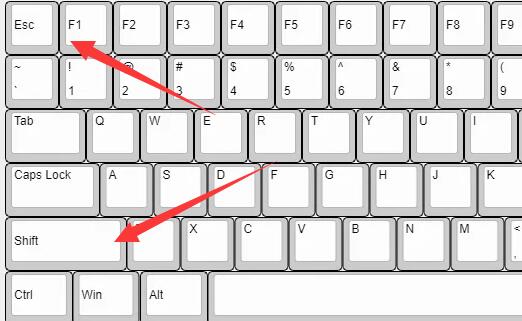
2. 開いたら、キーボードの「alt F」を押し、「Enter」を押して「新しいタスクの実行」を開きます。
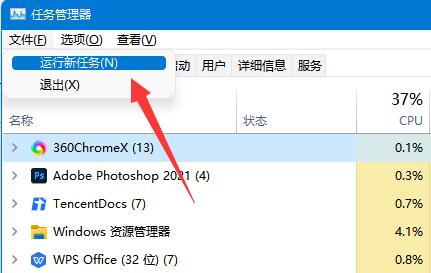
3次に、「explorer.exe」と入力し、Enter キーを押してプログラムを実行します。
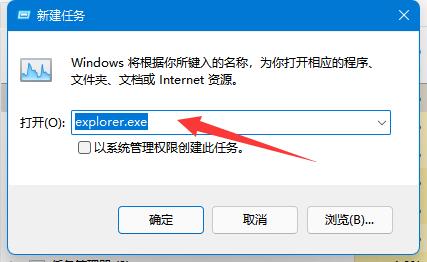
4. 押した後、マウスの矢印を取得できます。
5.それでも問題が解決しない場合は、コンピューターを再起動して問題を解決してみてください。
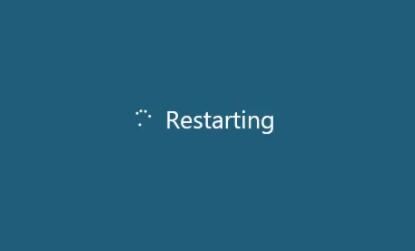
6. マウスに問題がある可能性がありますので、マウスの接続ケーブルを確認するか、マウスを交換してみてください。
以上が失われたコンピューターのマウス矢印を回復するためのチュートリアルの詳細内容です。詳細については、PHP 中国語 Web サイトの他の関連記事を参照してください。
声明:
この記事はsomode.comで複製されています。侵害がある場合は、admin@php.cn までご連絡ください。

